Windows11怎么安装 Win11系统安装方法
教程之家
工具软件
Windows11是一款由微软公司推出的PC操作系统,在该版本中,开发商进行了一系列的更新和优化,那么不少用户在下载win11安装包之后,应该怎么安装呢?应该通过这篇文章给大家介绍一下。
与前几个版本一样,使用镜像制作好U盘启动盘,设置从U盘启动。
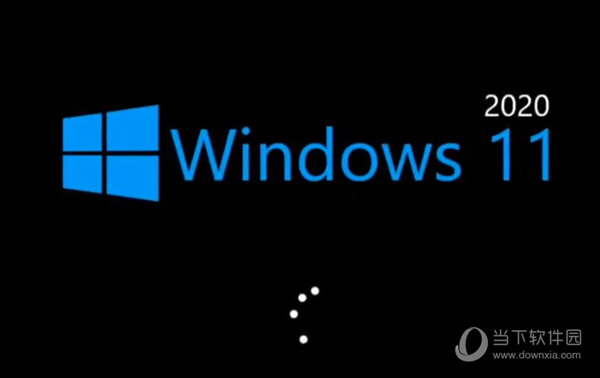
接着选择操作系统的语言
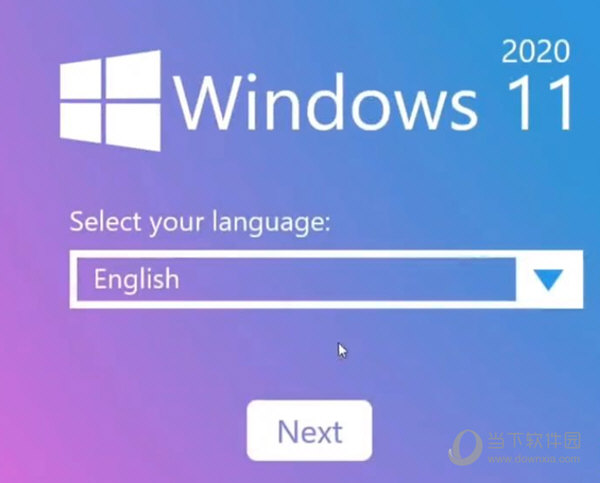
输入激活密钥,如果没有,也可以选择跳过,稍后再激活。

选择操作系统的版本,这里建议选择第一个(专业版)或最后一个(企业版)
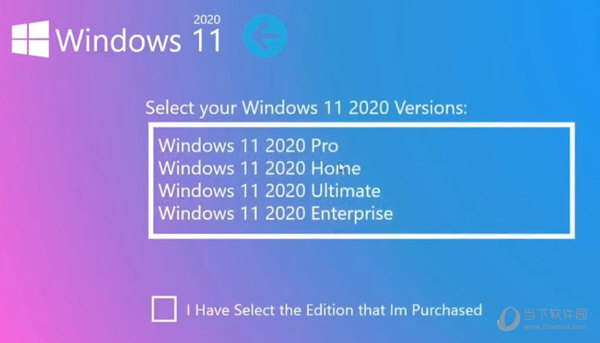
这里必须同意协议。
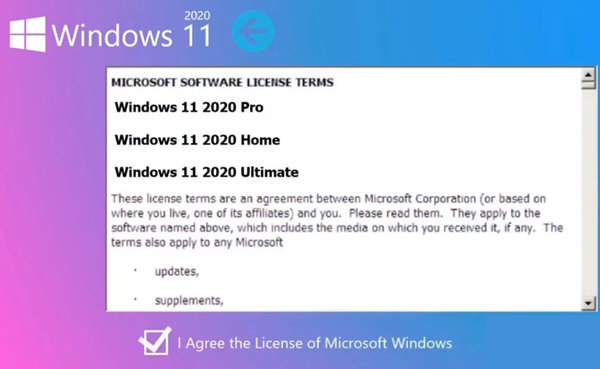
选择第二项,不建议选择第一项升级安装,以免出现问题。
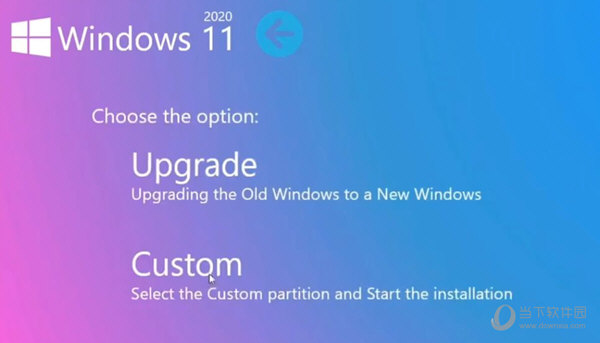
选择一个分区后点下一步
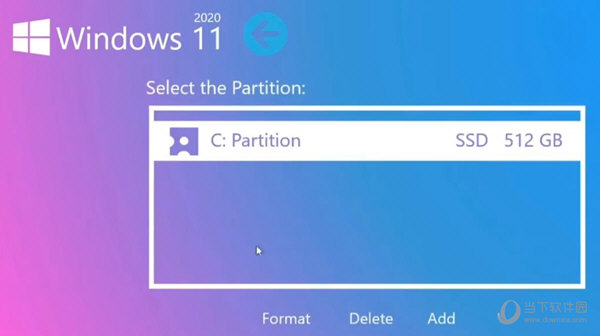
等待系统复制文件
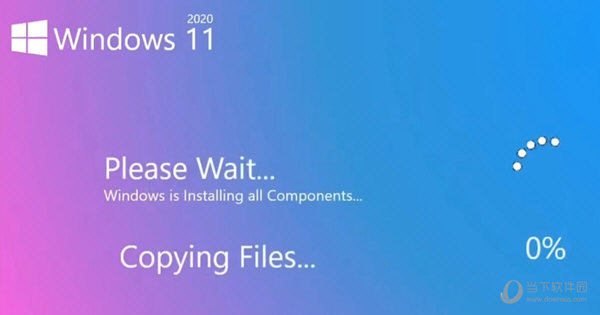
这里可以直接点击重启
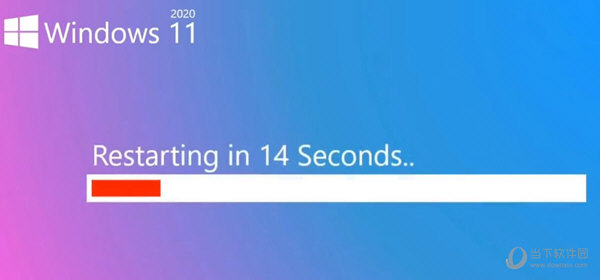
重启后系统继续完成安装

系统安装完毕后自动重启
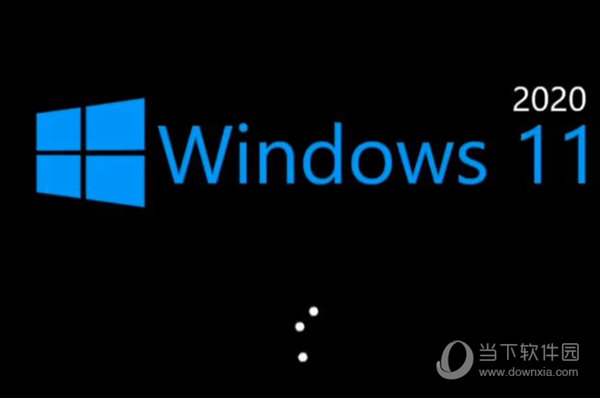
重启后,需要进行个性化设置,选择主题颜色,
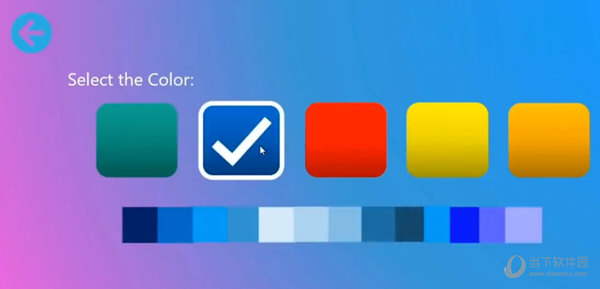
设置电脑名称和windows用户名、密码等。
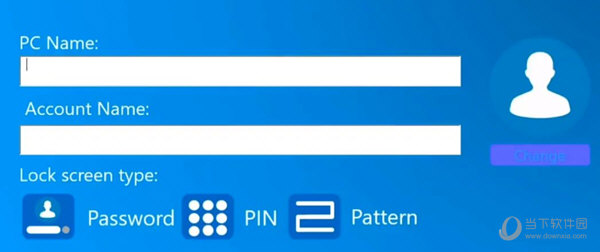
到这里就完成了操作系统的安装。
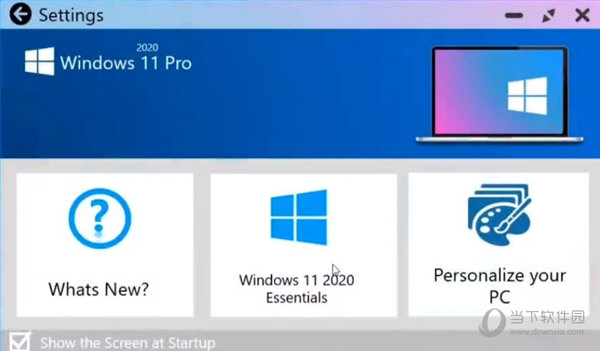
注意事项
安装操作系统可能会覆盖原分区的数据,请注意备份你的资料
好了,以上就是小编为大家带来关于“Windows11怎么安装”的全部内容介绍,总得来说还是非常简单的,一般小白用户也能快速学习操作,希望能帮助到你。





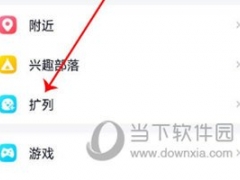
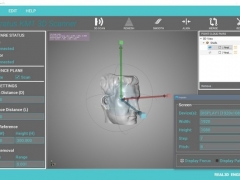

![2019Win10系统没有激活怎么办[多图]](https://img.jiaochengzhijia.com/uploads/allimg/200605/124FG347-0-lp.png@crop@240x180.png)